越来越多的校园老师喜欢使用AiClass来辅助教学。因为它有着丰富的教学资源方便自己平时备课。然而,每位老师的教学需求和使用习惯不同,可以根据自己的需要来更改AiClass系统设置。可是,很多刚接触AiClass的老师不了解设置的方法,所以,本文将分享AiClass系统设置教程,帮助老师们在使用AiClass时更加得心应手。
AiClass分组设置
1、老师登录AiClass后,在AiClass主界面右上方,点击如下图的齿轮设置图标,从而进入AiClass系统设置。
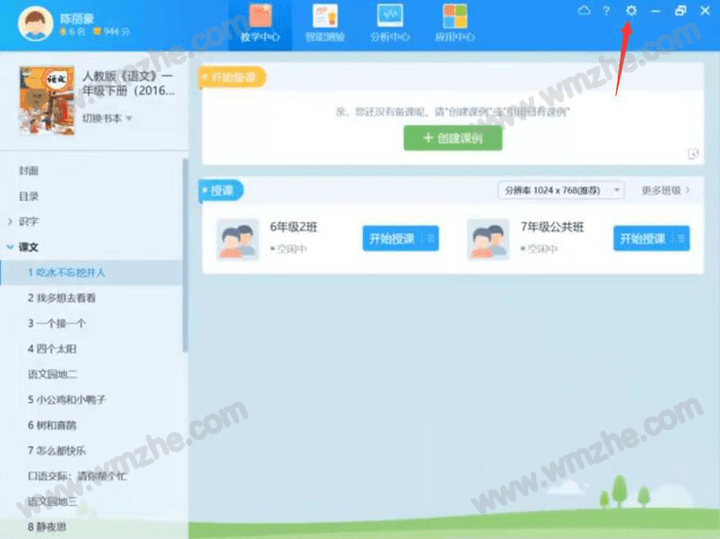
2、进入AiClass系统设置界面,先切换到“分组设置”,点击“+分组方案”。
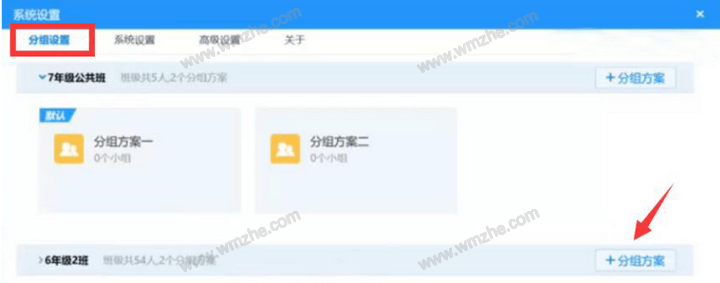
3、在分组方案的操作界面中,老师点击“+添加”按钮即可添加自己想要的分组,并通过拖拽的方式将右侧的学生分别归类到自己所建的分组中。多余的分组可以点击该分组右上侧的删除按钮,即可删除。AiClass分组设置完成后,点击下方的“应用”按钮即可。
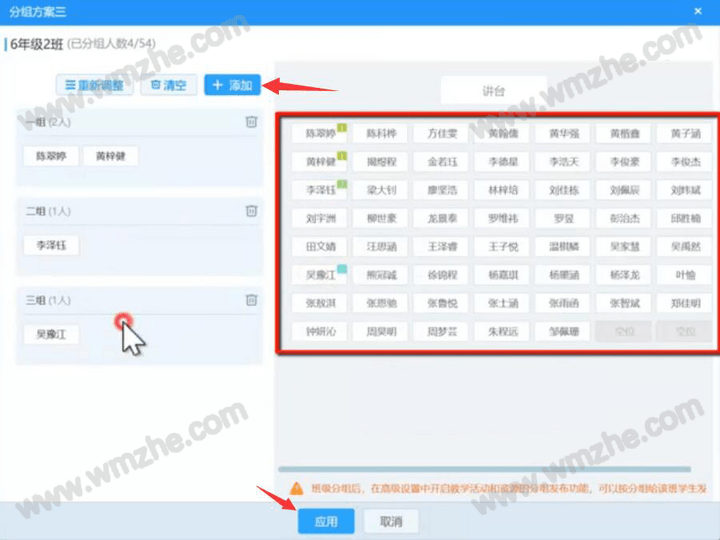
AiClass系统设置
1、在AiClass系统设置界面中,切换到“系统设置”。点击左侧的“启动设置”,在右侧便可选择是否开机时自动启动AiClass。
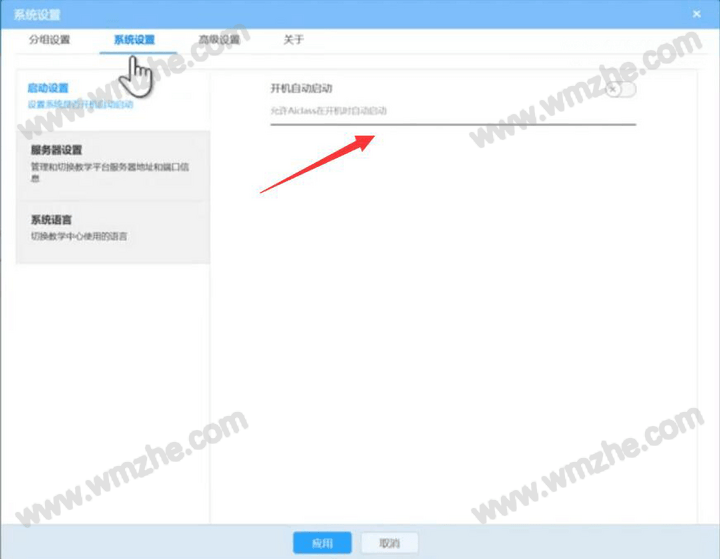
2、接下来,切换到AiClass系统设置的服务器设置,老师可以设置服务器的地址和端口号。
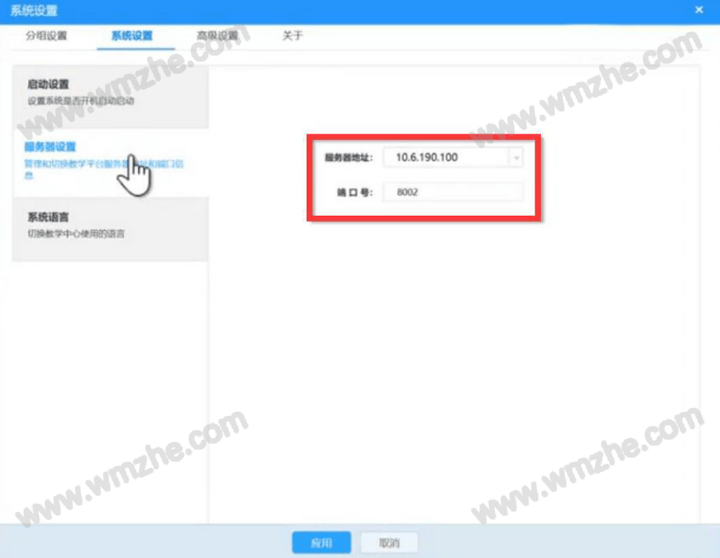
3、老师在AiClass系统设置中,还可以设置系统默认的语言来迎合自己的使用习惯。
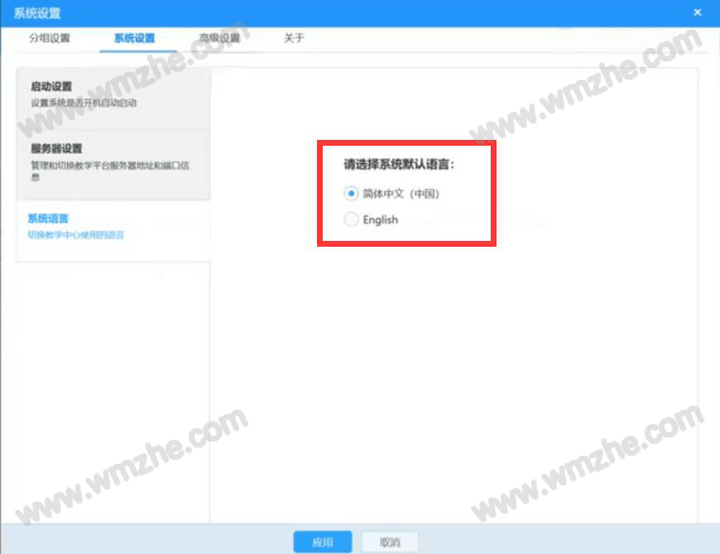
AiClass高级设置
1、AiClass系统设置中,老师还可以切换到“高级设置”的设置界面。比如说“备课”,老师就可以在其对应的右侧,将自己平时不常用的功能模块给关闭。

2、经常用AiClass授课的话,可以在授课对应的设置界面中,点选是否保存笔记,对自己常用的工具进行排序,添加或者移除某些工具,最后,点击下方的“应用”按钮即可。

AiClass系统设置的过程中,如果老师经常要用到AiClass的话,建议设置开机自动启动,因为AiClass也不大,并不会占用太多空间。此外,AiClass系统设置要注意当自己设置完成后,一定要点击应用,这样自己的个性化设置才会生效。